An Álbum é um grupo de galerias que você pode compartilhar com qualquer pessoa de forma pública ou privada.
Por exemplo, se você fotografou um casamento para um cliente, pode criar um álbum para esse cliente e incluir várias galerias nele para cobrir todos os eventos que você fotografou.
Neste artigo:
Adicionar um álbum:
De Painel do estúdio, clique em Galerias de clientes (1) e Adicionar Album (2).

Alternativamente, você também pode usar a opção de pesquisa do estúdio.
- Entrar Adicionar Album (1) na barra de pesquisa.
- Nos resultados relacionados, selecione Adicionar álbum do cliente (2) opção.

- Você verá agora uma janela onde poderá especificar seu Nome do Álbum (1) e escolha Configurações do álbum (2).
- Clique em Configurações avançadas (3) para ver mais opções.

Em Configurações avançadas, você verá as seguintes opções:
- Especifique o Data do evento (4).
- Colocou o Data de validade (5) do álbum.
- Adicione tags (6) que são usadas para pesquisar e filtrar os álbuns.
- Verifique Incluir na página da lista de álbuns (7) para exibir o álbum na página de prova.
- Clique em Criar Album (8) botão para adicionar o álbum.
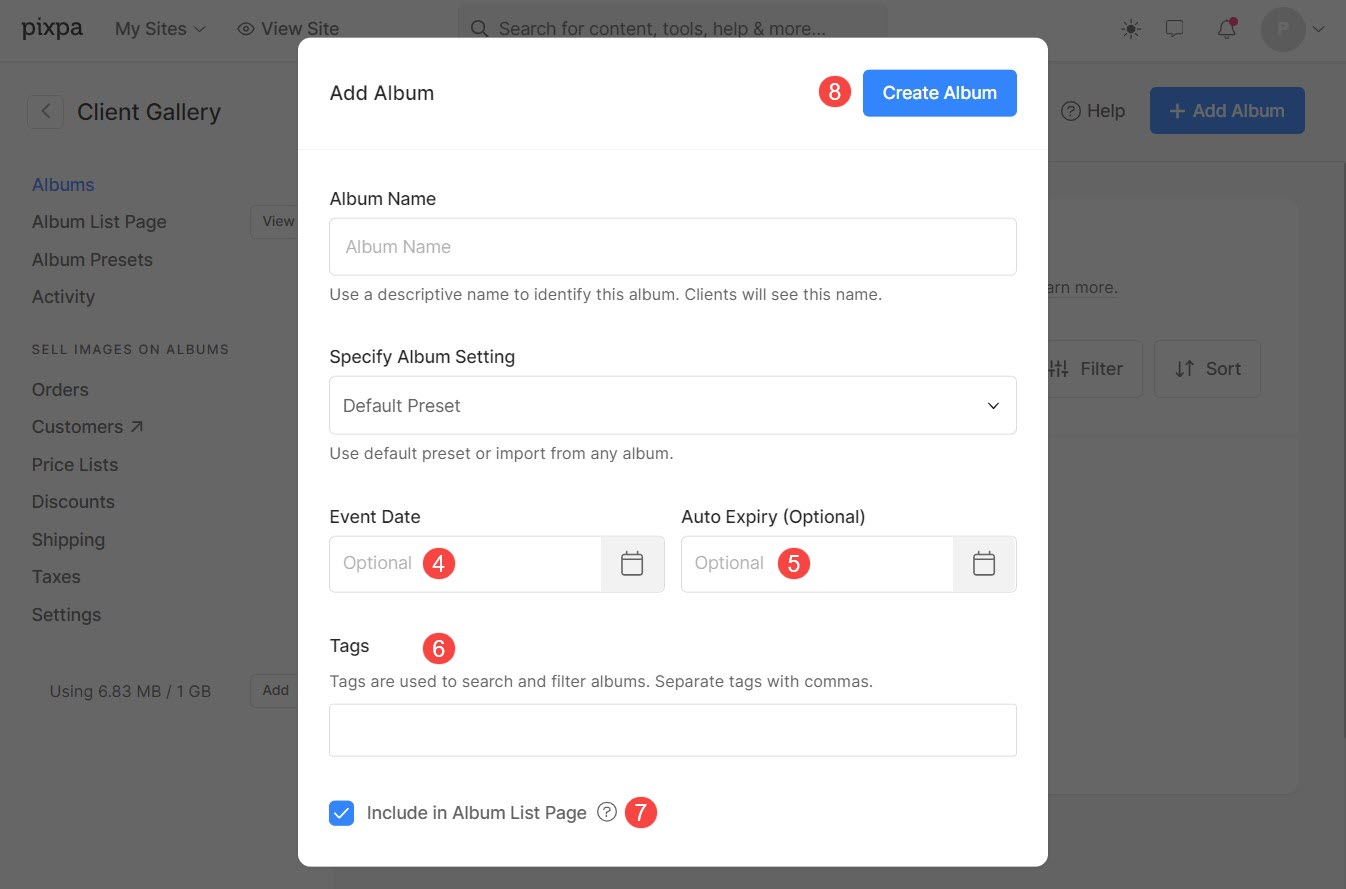
É isso! Seu álbum foi adicionado.
- Por padrão, um Galeria (9) será adicionado dentro do álbum.
- Você pode adicione várias galerias clicando em Adicionar Gallery (10) ligação.
- Agora você pode começar a enviar suas imagens clicando em Adicionar imagens (11) botão.
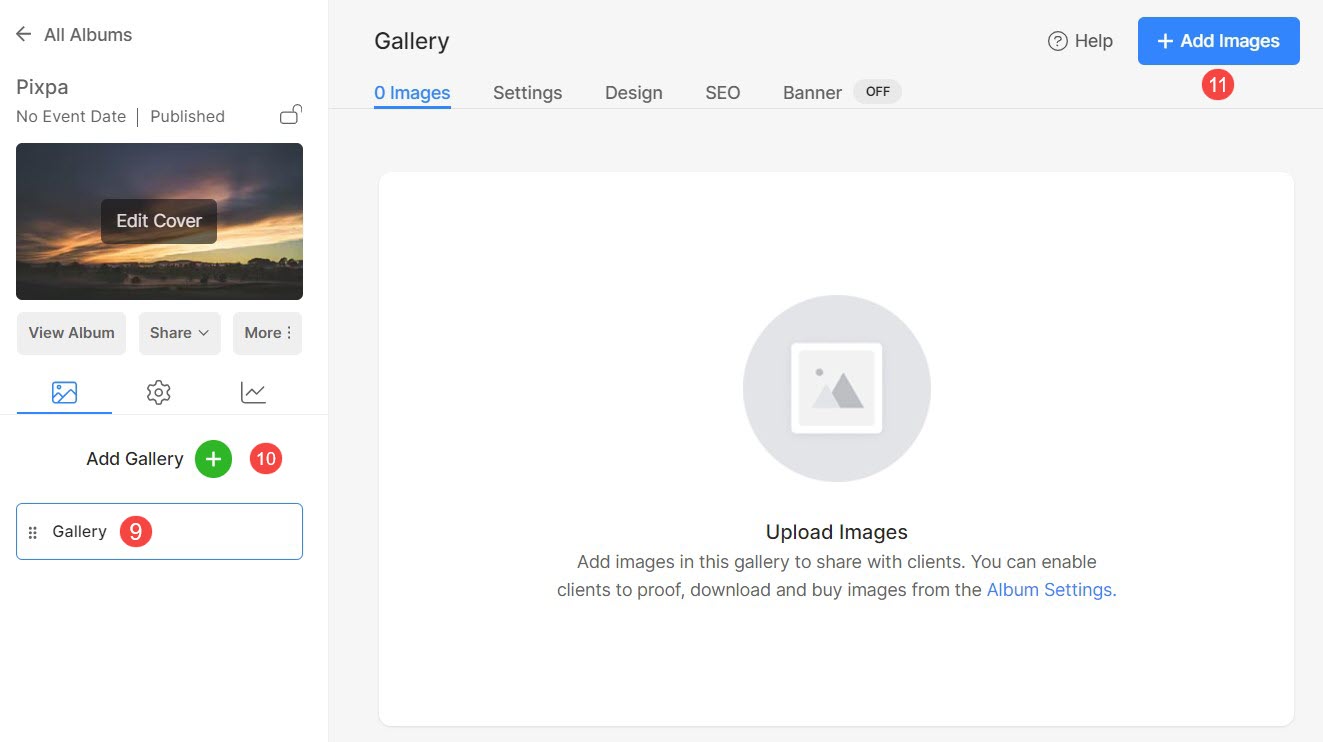
Gerenciar configurações do álbum
Você pode gerenciar as configurações como Configurações do álbum, Privacidade, Favoritos e comentários, Downloads, comércio eletrônico e barra de anúncios do Configurações aba.
- Ver o Nome do álbum ativo que você está gerenciando atualmente.
- Adicione ou substitua o Imagem de capa primeiro o álbum.
- Visualizar álbum para conferir o visual.
- Compartilhar - Compartilhe seu álbum por e-mail com seu cliente. Você pode obter o ID do álbum aqui. Veja como para usá-lo.
- Veja mais opções como Editar álbum, Ver Atividade e Excluir álbum.
- Configurações do álbum – Gerenciar o Nome do álbum, Designe Bandeira.
- Privacidade – Gerenciar o As configurações de privacidade do Álbum.
- Favoritos e comentários – Ativar/desativar favoritos e comentários para o Álbum e Galerias.
- Transferências - Habilitar/Desabilitar downloads para o Álbum e Galerias.
- Vender imagens - Ativar/desativar loja para o Álbum específico.
- Anúncio Bar - Gerenciar a barra de anúncios do Álbum.

Gerenciar atividade do álbum
Acompanhe a atividade do seu cliente como favoritos, downloads, logins, etc. de um Álbum em particular.
- Toda a atividade - Confira todas as notificações relacionados a um Álbum.
- logins - Veja a atividade de login do seu cliente em um álbum.
- Favoritos - Veja a atividade favorita do seu cliente em um álbum.
- Downloads - Veja a atividade de download do seu cliente em um álbum. Você pode visualizar a galeria completa, uma única foto e os downloads marcados como favoritos.
- Encomendas - Visualize qualquer atividade de pedidos/comércio eletrônico em um álbum.
- Comentários - Visualizar e gerenciar os comentários em um álbum.

